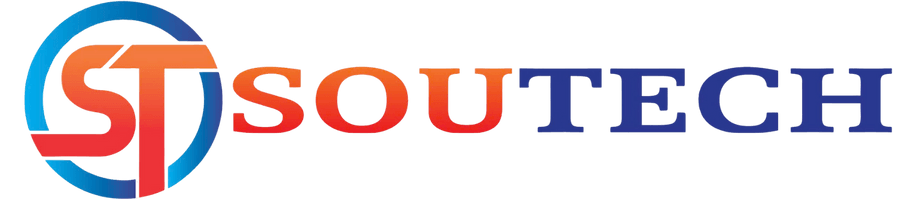Cách kết nối tivi với máy tính cũng là một trong những chủ đề được tìm kiếm rất nhiều trong thời gian gần đây. Tiện ích này giúp các tính năng giải trí, chia sẻ tài liệu, chia sẻ những khoảnh khắc lưu niệm….được thuận tiện và đơn giản hơn. Màn hình tivi cũng mang đến không gian chia sẻ lớn hơn. Vậy có những cách nào có thể kết nối tivi với máy tính? Hãy cùng với Công nghệ miền nam (Soutech) tham khảo trong nội dung bài viết sau đây.
Những lợi ích khi kết nối máy tính với tivi

Từ khi có cách kết nối tivi với máy tính những tiện ích thư giãn, làm việc, chia sẻ tư liệu đã trở nên hiện đại hơn rất nhiều. Dưới đây là những lợi ích từ việc kết nối thiết bị tivi với máy tính mà có thể bạn chưa biết.
- Những nội dung trên laptop khi được chiếu trên màn hình rộng tivi xem sẽ hấp dẫn hơn, sống động và thu hút hơn rất nhiều.
- Đặc biệt, màn hình tivi rộng nên nhiều người có thể cùng nhau xem, không gian chia sẻ được kết nối rộng hơn rất nhiều.
- Ngoài ra, cách kết nối với những thiết bị không dây cũng giúp không gian được gọn gàng, tối ưu diện tích hơn. Bạn có thể cất gọn các thiết bị để không gian làm việc, sinh hoạt được thoáng đãng hơn.
- Cách kết nối đơn giản, gọn nhẹ, không cần dây cáp giúp việc kết nối trở nên đơn giản, tiện lợi hơn rất nhiều.
- Cách chiếu màn hình laptop lên tivi bằng Wifi Display giúp bạn có thể nhanh chóng tìm kiếm thông tin từ máy tính và chiếu lên tivi giúp bạn có thể thỏa thích xem với màn hình khá rộng rãi thoải mái của tivi.
Top các cách kết nối tivi với máy tính không dây
Tìm cách kết nối tivi với máy tính không dây bạn có thể tham khảo cách kết nối sau đây:
- Kết nối bằng WiFi Direct
WiFi Direct là một công nghệ tương tự Bluetooth giúp thiết bị tivi của bạn có thể kết nối với thiết bị máy tính một cách dễ dàng, có thể truyền tải hình ảnh, video,… với tốc độ cao và dung lượng lớn.
- Kết nối bằng chuẩn WiFi Display
Hoặc bạn có thể kết nối qua WiFi Display (còn có tên gọi khác là Wireless Display, viết tắt là WiDi). Các thiết bị sẽ được chia sẻ màn hình từ hình ảnh đến video. Điều kiện cần đáp ứng:
+ Máy tính thuộc hệ điều hành Windows từ Windows 7 trở lên
+ Máy sở hữu chip Intel Core i3, i6, i7 thế hệ 2 trở lên cùng card WiFi Intel.
+ Tivi có thể kết nối mạng.
- Kết nối bằng DLNA

DLNA viết tắt của Digital Living Network Alliance cũng là giải pháp kết nối khá phổ biến giữa các thiết bị điện tử, công nghệ như điện thoại, laptop,… với tivi. Điều kiện là các thiết bị dùng chung hệ điều hành Windows và thiết bị tivi phải có hỗ trợ kết nối DLNA.
Tóm lại, các bước cơ bản để kết nối laptop với tivi gồm những bước sau đây:
Bước 1: Bạn tải ứng dụng Samsung Smart View và cài đặt trên laptop.
Bước 2: Trên laptop, bạn mở ứng dụng Samsung Smart View/ chọn Connect to TV/ chọn tivi của bạn.
Bước 3: Muốn phát một thư mục từ máy tính lên tivi => Chọn Add Content/ chọn Add File thì nội dung sẽ xuất hiện ngay.
Trên đây là các cách kết nối máy tính với tivi thông dụng nhất, hi vọng bài viết này đã sẽ mang đến cho bạn nhiều thông tin hữu ích.
Tóm lại, nếu bạn sở hữu Samsung Smart TV và muốn tìm cách kết nối tivi với máy tính không dây thì trên đây là những cách bạn có thể áp dụng. Ngoài ra, bạn cũng có thể kết nối điện thoại với tivi,
Hướng dẫn cách kết nối loa tivi với máy tính

Tìm cách kết nối loa tivi với máy tính cũng ngày càng được nhiều người tìm kiếm vì sự kết hơp này giúp những cuộc vui, giao lưu, vui chơi, họp hành, tiệc tùng được sôi động và thuận tiện hơn. Thay vì phải thuê, sử dụng quá nhiều thiết bị thì giờ đây bạn chỉ cần tích hợp kết nối một chiếc máy tính và một chiếc loa là đã có được nguồn âm thanh chất lượng.
- Hướng dẫn kết nối:
Bước 1: Click chuột phải vào biểu tượng loa > Chọn tiếp vào Sounds.
Bước 2: Khi giao diện Sounds hiện ra > Chọn vào Playback.
Bước 3: Chọn vào biểu tượng phát âm là TV. Tiếp tục chọn vào Set Default > chọn tiếp OK để có thể truyền âm thanh từ máy tính sang loa tivi.
Thực tế thì việc kết nối âm thanh từ máy tính sang loa tivi cũng rất đơn giản, không quá khó để thực hiện. Tuy nhiên, trong nhiều trường hợp các thiết bị không tương thích và có những thiết bị không được hỗ trợ thì bạn cần được các chuyên gia tư vấn.
Một số lưu ý trong việc kết nối các thiết bị công nghệ
Trước khi thực hiện hãy hỏi đơn vị cung cấp các sản phẩm công nghệ mà bạn đang sử dụng rằng các thiết bị có tương thích và có thể thực hiện được hay không. Sau đó, khi thực hiện bạn phải kiểm tra kết nối mạng có ổn định và đồng bộ hay không.
Tiếp đến, trong quá trình kết nối các thiết bị cần thực hiện đúng từng thao tác, đúng hướng dẫn và kiên trì. Trường hợp bạn không thấy biểu tượng và các hiển thị như hướng dẫn hãy tìm kiếm và hỏi những người có hiểu biết, kinh nghiệm.
Khi bạn kết nối tivi với máy tính nếu có lỗi màn hình bị tình trạng chớp tắt liên tục, cần kiểm tra lại dây cắm, dây cáp đã được cố định hay chưa.
Nếu bạn có nhiều thiết bị màn hình máy tính và cần được thực hiện các thao tác đồng bộ bạn có thể sử dụng thiết bị KVM switch. Truy cập vào Soutech để hiểu rõ hơn về công năng của thiết bị công nghệ này.
Tìm các cách kết nối tivi với máy tính không dây sẽ không còn là điều quá khó phải không nào. Mọi chủ đề liên quan đến công nghệ bạn sẽ tìm thấy tại Soutech của chúng tôi. Hãy liên hệ ngay với Soutech nếu bạn được tư vấn về các giải pháp công nghệ nhé!